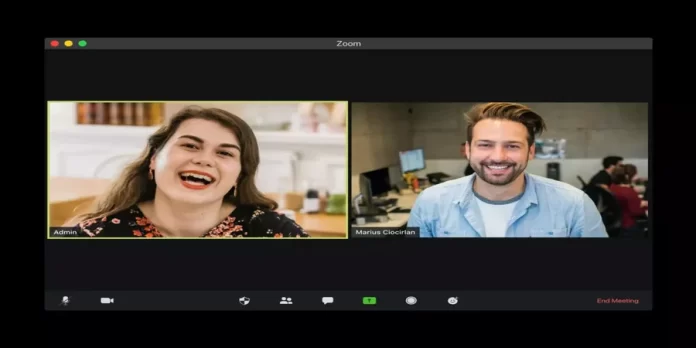När du registrerar ett konto på Zoom måste du ange ditt namn, som kommer att vara synligt för andra användare av plattformen. Senare kan dock profiluppgifterna redigeras, till exempel om efternamnet angetts felaktigt eller av någon annan anledning. Du behöver bara förstå hur du ändrar ditt namn i Zoom.
Vad behöver du ändra ditt namn på Zoom?
Zoom är en populär app för konferenser och möten online. Den har fått sin popularitet främst på grund av att många anställda på olika företag, studenter och skolbarn på grund av coronaviruspandemin har flyttats till distansarbete och utbildning.
När vi har bråttom på en hektisk dag på jobbet eller i skolan kan vi ibland göra ett misstag och skriva in våra namn felaktigt när vi registrerar oss i en ny app. Eller så behöver den vanliga användaren bara ändra sitt namn.
Så här kan du ändra ditt namn på olika sätt i Zoom.
Så här ändrar du ditt namn i Zoom-appen på en iOS-enhet
Om du vill ändra ditt namn i Zoom-appen på din iOS-enhet måste du följa de här stegen:
- Öppna först Zoom-appen på din iOS-enhet och logga in på ditt Zoom-konto om det behövs.
- Därefter trycker du på fliken ”Mer” i det nedre högra hörnet av skärmen.
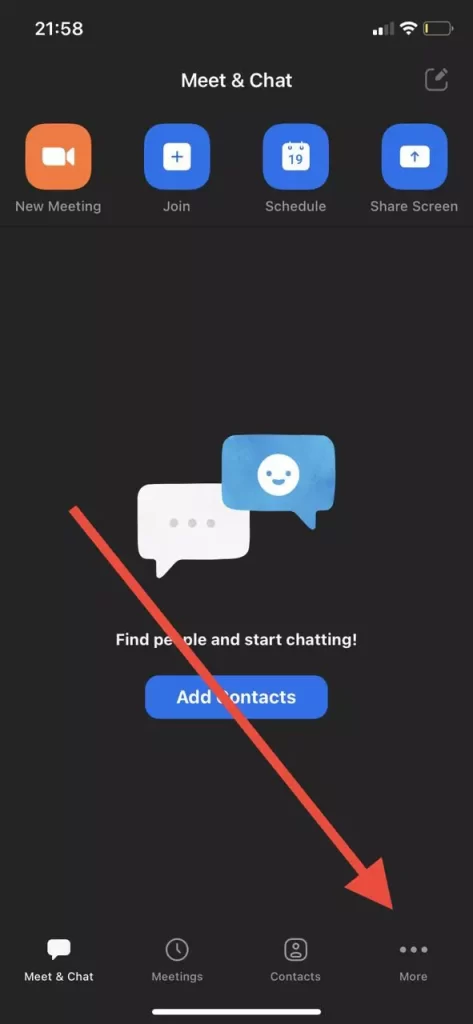
- Välj sedan bannern med ditt namn och din e-postadress i övre delen av skärmen.
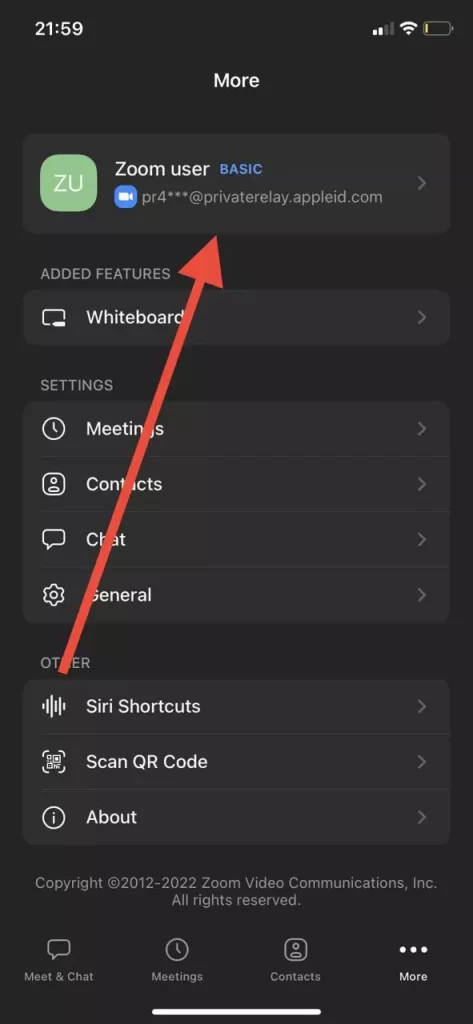
- Tryck sedan på alternativet ”Display Name” (visningsnamn).
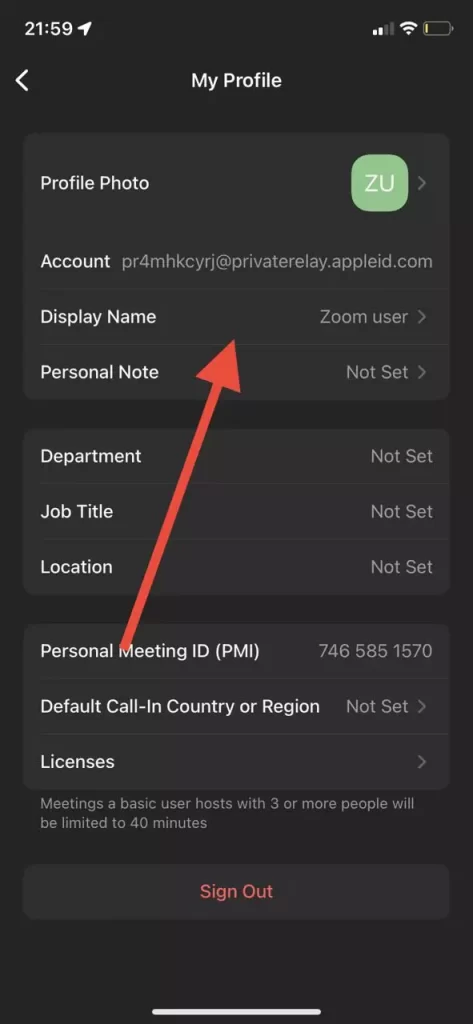
- Skriv slutligen in ditt nya namn i det särskilda textfältet och tryck på ”Spara”.
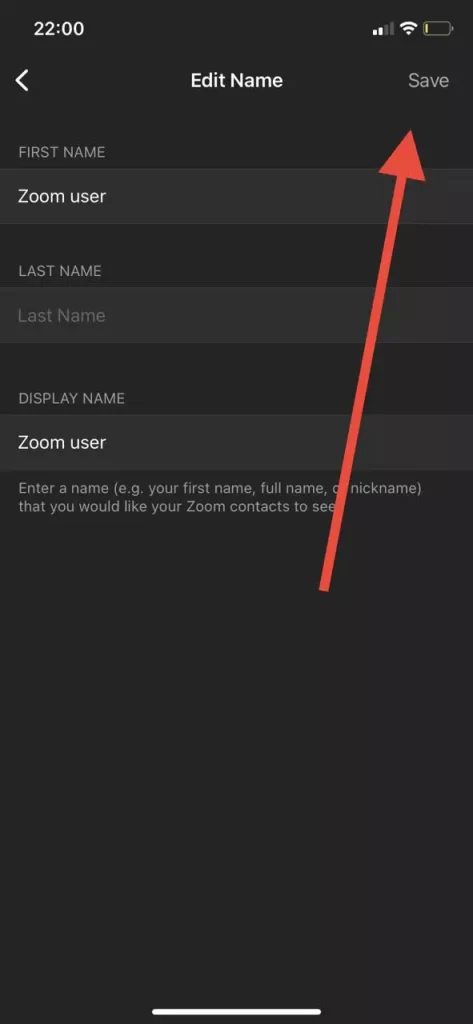
När du har slutfört dessa steg kan du ändra ditt namn i Zoom-appen på din iOS-enhet.
Så här ändrar du ditt namn i Zoom-appen på en Android-enhet
Om du vill ändra ditt namn i Zoom-appen på din Android-enhet måste du följa de här stegen:
- Först och främst öppnar du Zoom-appen på din Android-enhet och loggar in på ditt Zoom-konto om det behövs.
- Därefter trycker du på fliken ”Mer” i det nedre högra hörnet av skärmen.

- Tryck sedan på banderollen med ditt namn och din e-postadress längst upp på skärmen.
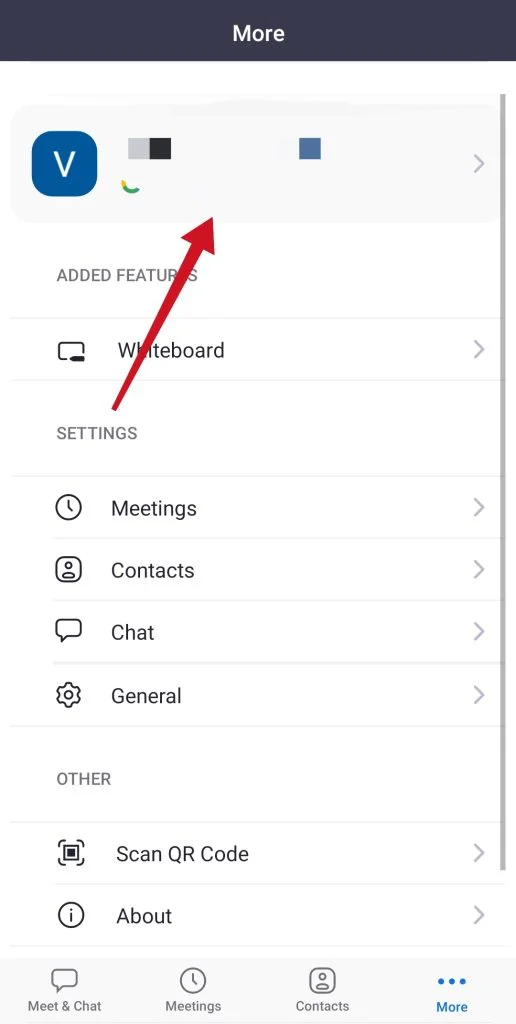
- Tryck sedan på alternativet ”Display Name” (visningsnamn).
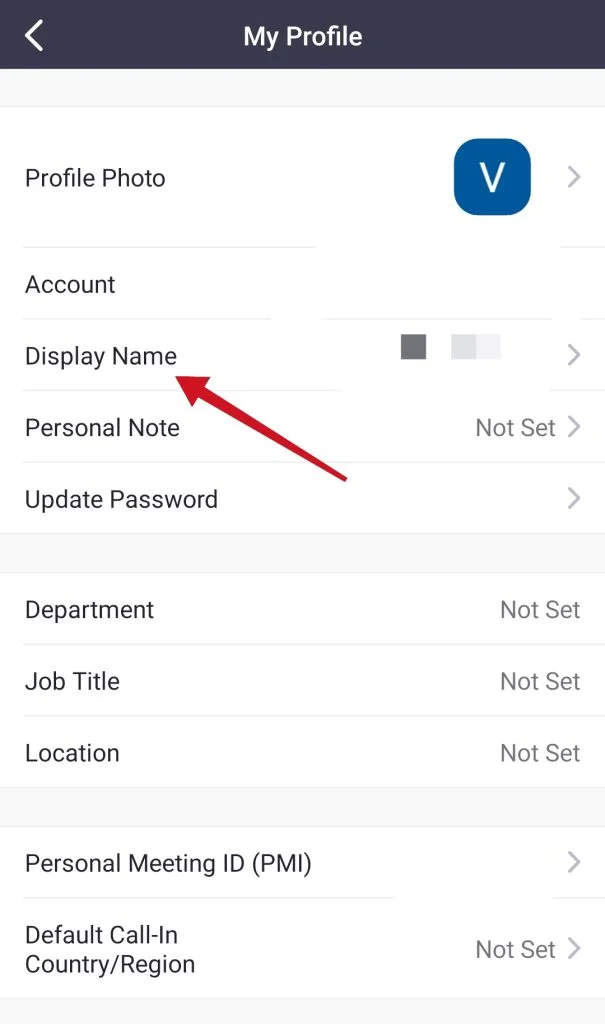
- Skriv slutligen in ditt nya namn i det särskilda textfältet och tryck på ”Spara”.
När du har slutfört dessa steg kan du ändra ditt namn i Zoom-appen på din Android-enhet.
Så här ändrar du ditt namn i Zoom-appen på en dator
Om du vill ändra ditt namn i Zoom-appen på din dator måste du följa de här stegen:
- Starta först Zoom-appen på datorn och logga in på ditt Zoom-konto om det behövs.
- Klicka sedan på din profilikonen i det övre högra hörnet av fönstret.
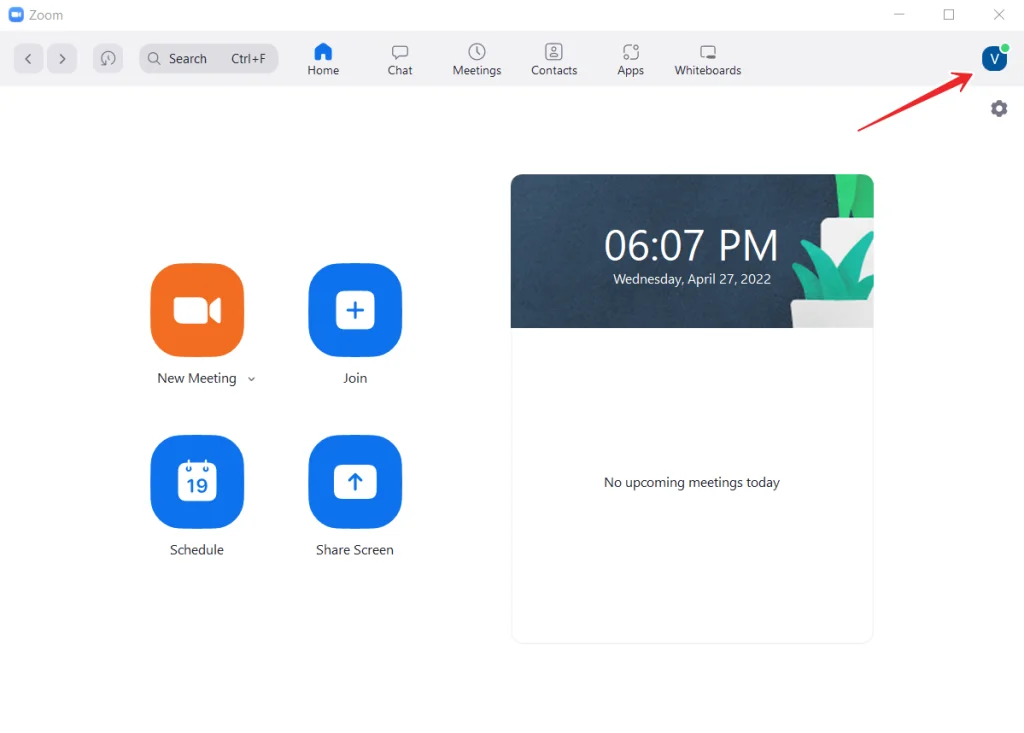
- Därefter väljer du ”Min profil” i rullgardinsmenyn.
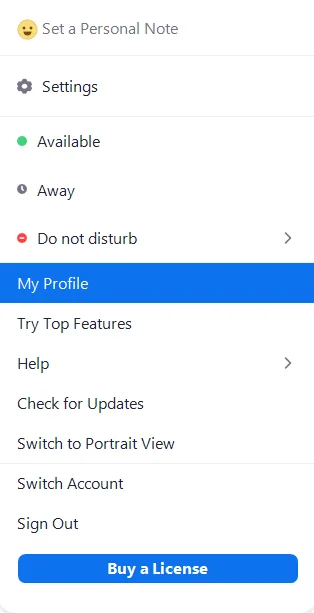
- Därefter öppnas en flik på Zooms webbplats i din standardwebbläsare, där du uppmanas att logga in på ditt konto.
- När du har loggat in på ditt konto kommer du till en sida med dina profilinställningar.
- Klicka på alternativet ”Redigera” i hörnet till höger om ditt namn.
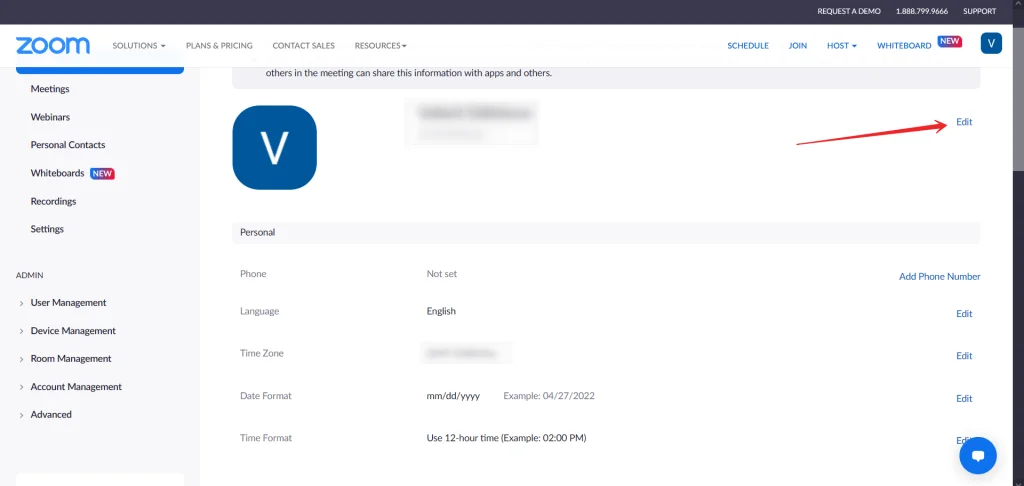
- Skriv slutligen in ditt nya namn i textfältet ”Display Name” (visningsnamn) och klicka på ”Save” (spara).
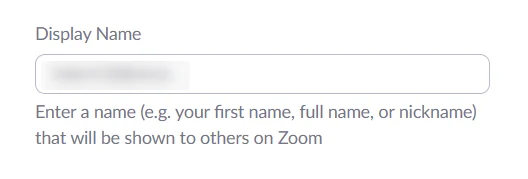
När du har slutfört dessa steg kan du ändra ditt namn i Zoom-appen på din dator.
Hur du ändrar ditt namn på Zoom med hjälp av en webbplats
Om du vill ändra ditt namn på Zoom med hjälp av en webbplats måste du följa dessa steg:
- Öppna en webbläsare och gå till Zooms officiella webbplats.
- Klicka sedan på länken ”Mitt konto” i det övre högra hörnet av skärmen och logga in på ditt Zoom-konto.
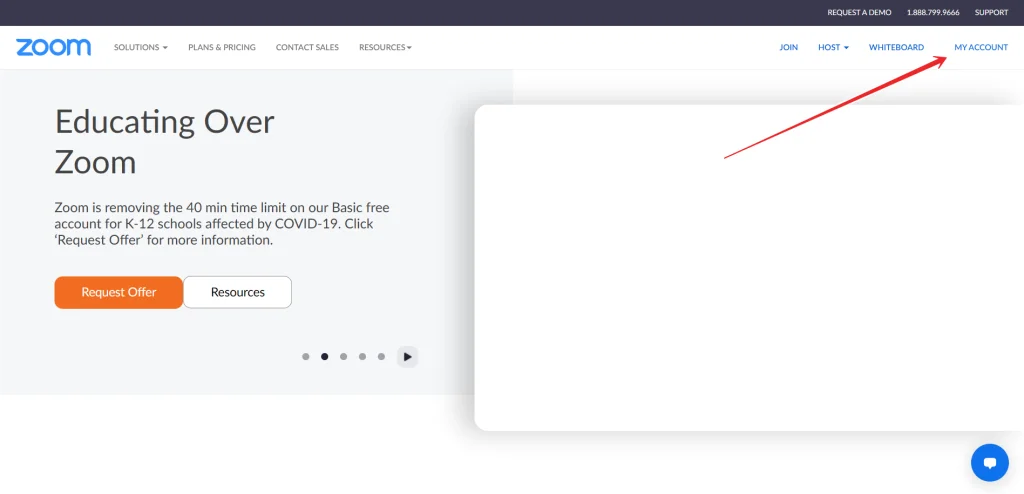
- Därefter klickar du på alternativet ”Redigera”, som finns i hörnet till höger om ditt namn.
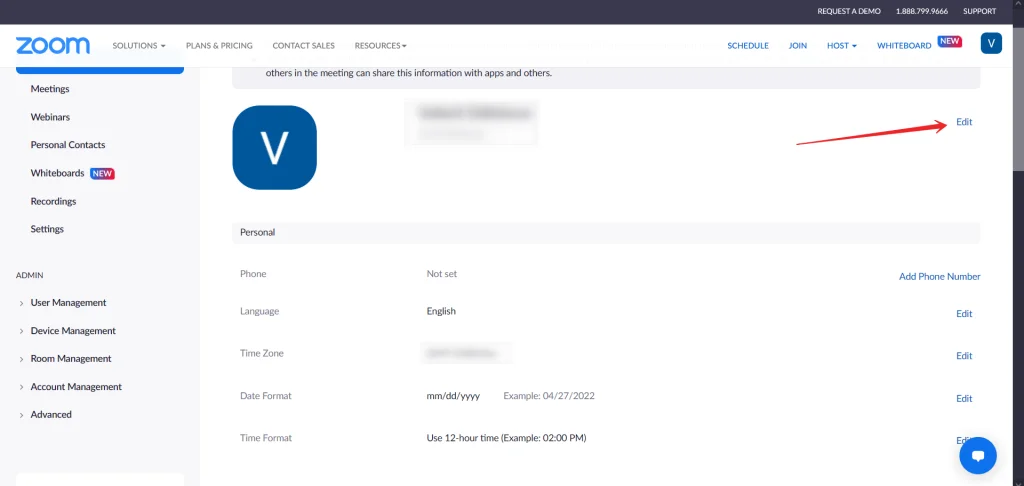
- Skriv sedan in ditt namn i textfältet ”Display Name” (visningsnamn).
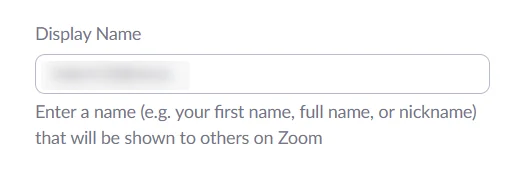
- Till sist rullar du ner och klickar på ”Spara”.
När du har slutfört dessa steg kan du ändra ditt namn på Zooms webbplats.
Så här ändrar du ditt namn på Zoom under ett möte
Ibland händer det att vårt namn visas felaktigt under en konferens eller ett möte och måste ändras omedelbart. För att ändra ditt namn under ett möte måste du följa dessa steg:
- Tryck på ”Participants” (Deltagare) i verktygsfältet längst ner i mötesfönstret.
- Håll muspekaren över ditt namn och välj ”Mer” (skrivbord) eller tryck på ditt namn (mobil).
- Välj ”Rename” (byta namn).
- Ange ditt nya namn och klicka på ”Rename” eller ”Done”.
Du bör också veta att konferensadministratören kan ändra inställningarna och förbjuda namnändringar under mötet. Därför är det i vissa fall bättre att i förväg se till att ditt namn anges korrekt.